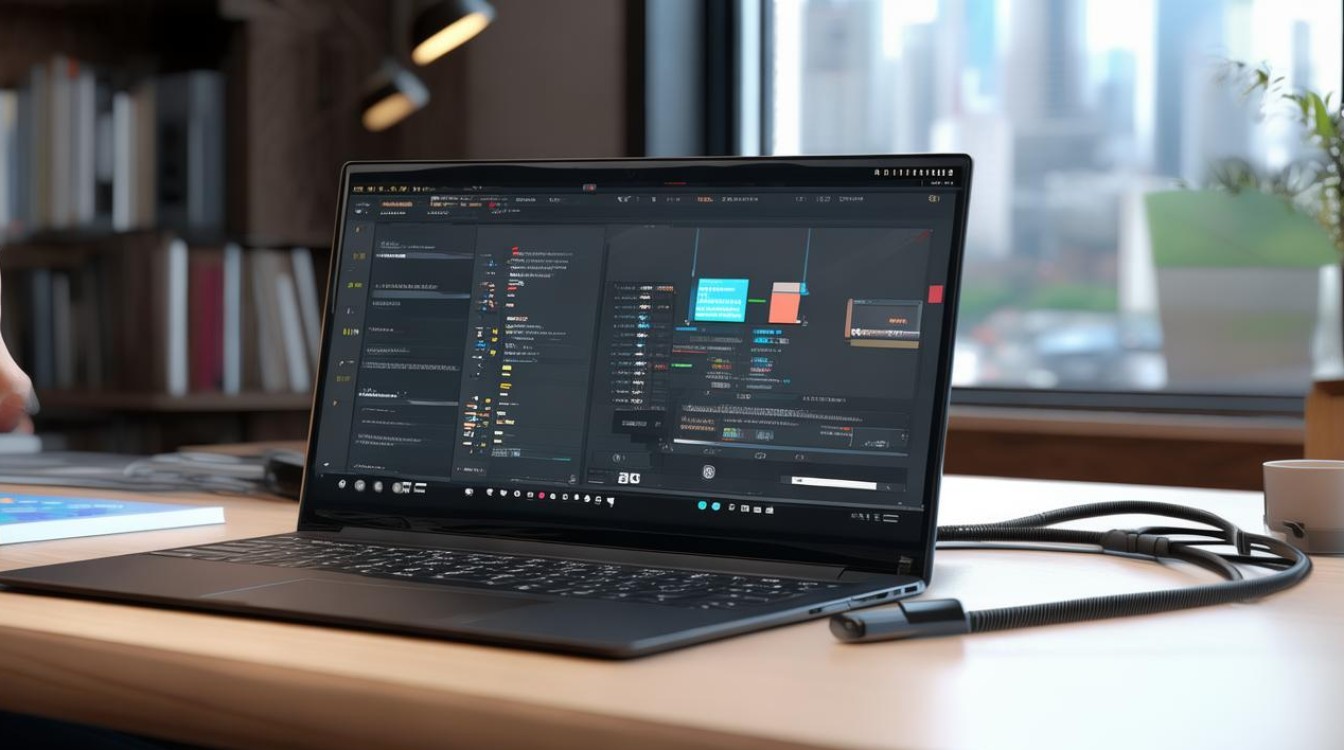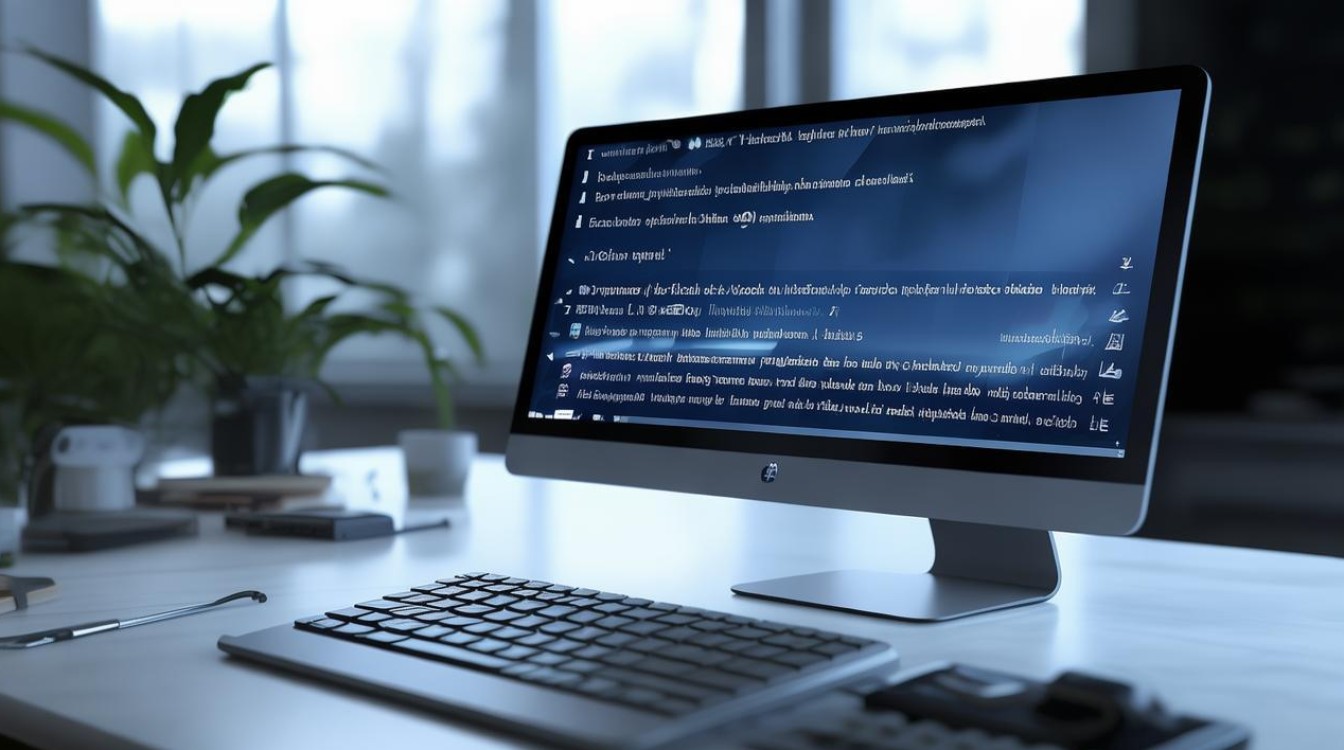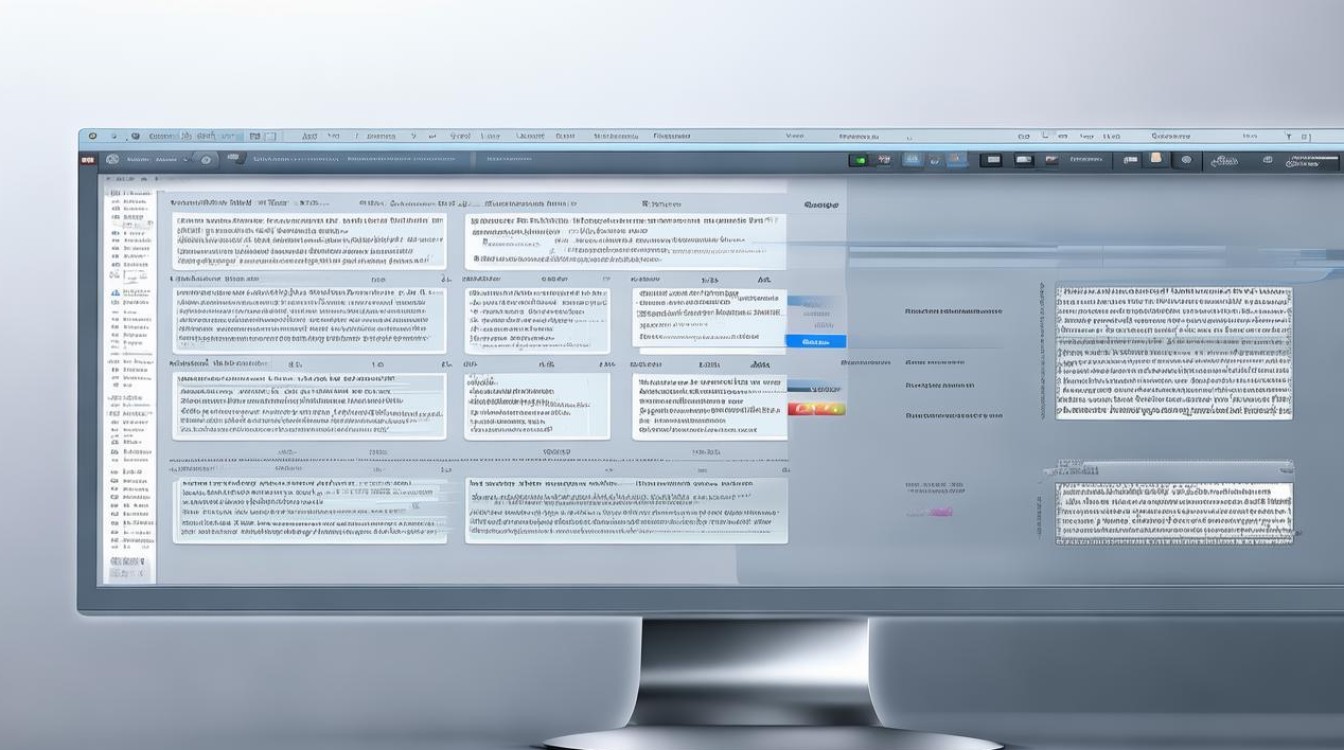ssd固态硬盘查看
shiwaishuzidu 2025年4月10日 03:13:16 硬盘 20
查看SSD固态硬盘,可通过系统设置、设备管理器、磁盘管理工具或第三方软件如CrystalDiskInfo等方法来获取其详细信息。
查看SSD固态硬盘的方法多种多样,以下是一些常用的方法:

-
通过系统设置查看
- 设备管理器:右键点击“此电脑”或“计算机”,选择“管理”,在弹出的“计算机管理”窗口中点击“设备管理器”,然后展开“磁盘驱动器”选项,这里会列出所有已连接的存储设备,包括SSD固态硬盘,通过设备管理器,可以看到固态硬盘的型号、制造商等信息。
- 系统信息:按下Win + R组合键,输入“msinfo32”并回车,打开系统信息窗口,在左侧导航栏中选择“组件”->“存储”->“磁盘”,在这里可以查看到磁盘的相关信息,包括是否为SSD固态硬盘。
- 任务管理器:按下Ctrl + Shift + Esc组合键打开任务管理器,切换到“性能”选项卡,选择“磁盘”,在右侧可以看到磁盘类型,如果显示“固态硬盘”或“SSD”,则表明电脑已安装固态硬盘。
-
使用磁盘管理工具

- 磁盘管理:按下Win + X组合键,选择“磁盘管理”,在磁盘管理窗口中查看所有磁盘和分区,通过详细信息判断其是否为SSD,SSD通常不会显示“碎片整理”选项,而机械硬盘则会。
- 属性窗口:打开文件资源管理器,选择任意一个磁盘,右键点击,然后选择弹出菜单中的属性选项,在弹出的属性窗口中,点击工具标签,然后点击对驱动器进行优化和碎片整理分类下的优化按钮,如果该磁盘是SSD固态硬盘,系统会提示“不需要进行碎片整理”,在属性窗口中还可以查看磁盘的容量、已用空间、可用空间等信息。
-
利用第三方软件
- CrystalDiskInfo:这是一款专业的硬盘健康监测工具,可以显示SSD的详细信息,如型号、序列号、接口类型、传输模式、温度、通电时间、剩余寿命等,下载并运行CrystalDiskInfo后,它会自动检测系统中的SSD并显示相关信息。
- 鲁大师:这是一款综合性的硬件检测软件,可以检测电脑的各种硬件信息,在鲁大师的主界面中,点击“硬件检测”选项卡,然后在左侧导航栏中选择“存储设备”,即可查看SSD的相关信息。
-
查看物理接口和外观

- SATA接口:大多数SSD使用SATA接口连接到主板,检查电脑内部的SATA端口,看看是否有连接到SSD的数据线。
- M.2接口:一些较新的电脑可能使用M.2接口的SSD,这种SSD直接插入主板上的M.2插槽,通常位于主板靠近CPU的位置。
- 外观标识:许多SSD在外壳上会有明确的标识或标签,注明其为SSD。
查看SSD固态硬盘的方法有多种,用户可以根据自己的需求和实际情况选择合适的方法,定期检查和维护SSD固态硬盘也是保障数据安全和延长使用寿命的重要措施。